Ces dernières années, un grand nombre de bases de données de mots de passe ont été volées. En raison des mauvaises pratiques d'utilisation des mots de passe (c'est-à-dire de leur réutilisation de notre part et de l'utilisation de hachages non sécurisés de la part des sites Web), nos mots de passe, ainsi que les utilisateurs et les e-mails, sont tombés dans le mains de pirates. Avec eux, ils peuvent se connecter à n'importe quel site Web où nous sommes enregistrés, accéder à notre emailet usurper notre identité. Pour éviter cela, il est nécessaire de mettre à jour tous ces mots de passe, en profitant des bonnes pratiques de sécurité. Et Google Chrome , maintenant, cela nous facilite encore plus la tâche.
Pendant longtemps, si nous avons nos mots de passe synchronisés avec Google, le navigateur indique tous ceux qui sont exposés et représentent un danger pour notre sécurité. Le fait que Chrome nous montre un avertissement dans ces mots de passe signifie qu'ils ont été trouvés dans l'une des bases de données qui circulent publiquement sur Internet et que nous devons le changer au plus vite.

Nous pouvons voir cet avis à la fois dans le liste des mots de passe enregistrés depuis Chrome et lors de la connexion à un site Web à l'aide d'un mot de passe exposé.
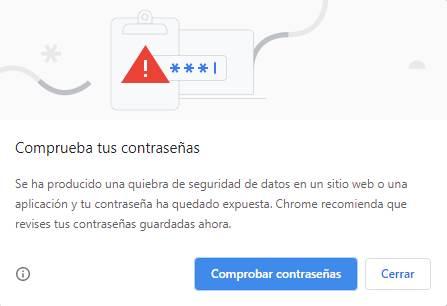
Si nous voyons un message comme le précédent, nous devons vérifier nos mots de passe et changer tous ceux qui sont vulnérables dès que possible. Cependant, de nombreux utilisateurs ne le font pas. D'autant plus que passer du Web au Web, se connecter et changer de mot de passe est une tâche des plus fastidieuses. Surtout quand nous avons des centaines de mots de passe vulnérables.
Heureusement, cette nouvelle fonctionnalité de Chrome nous permettra de changer beaucoup plus facilement nos mots de passe vulnérables.
Changer les mots de passe dans Chrome se fera en un seul clic
Depuis la dernière version de Google Chrome 86 (en version bêta), à partir de maintenant, lorsque nous vérifierons nos mots de passe, nous pourrons voir, comme toujours, tous ceux qui sont exposés et constituent un danger pour notre sécurité. Nous pouvons le faire directement en tapant dans la barre d'adresse:
chrome://settings/passwords/check?start=true
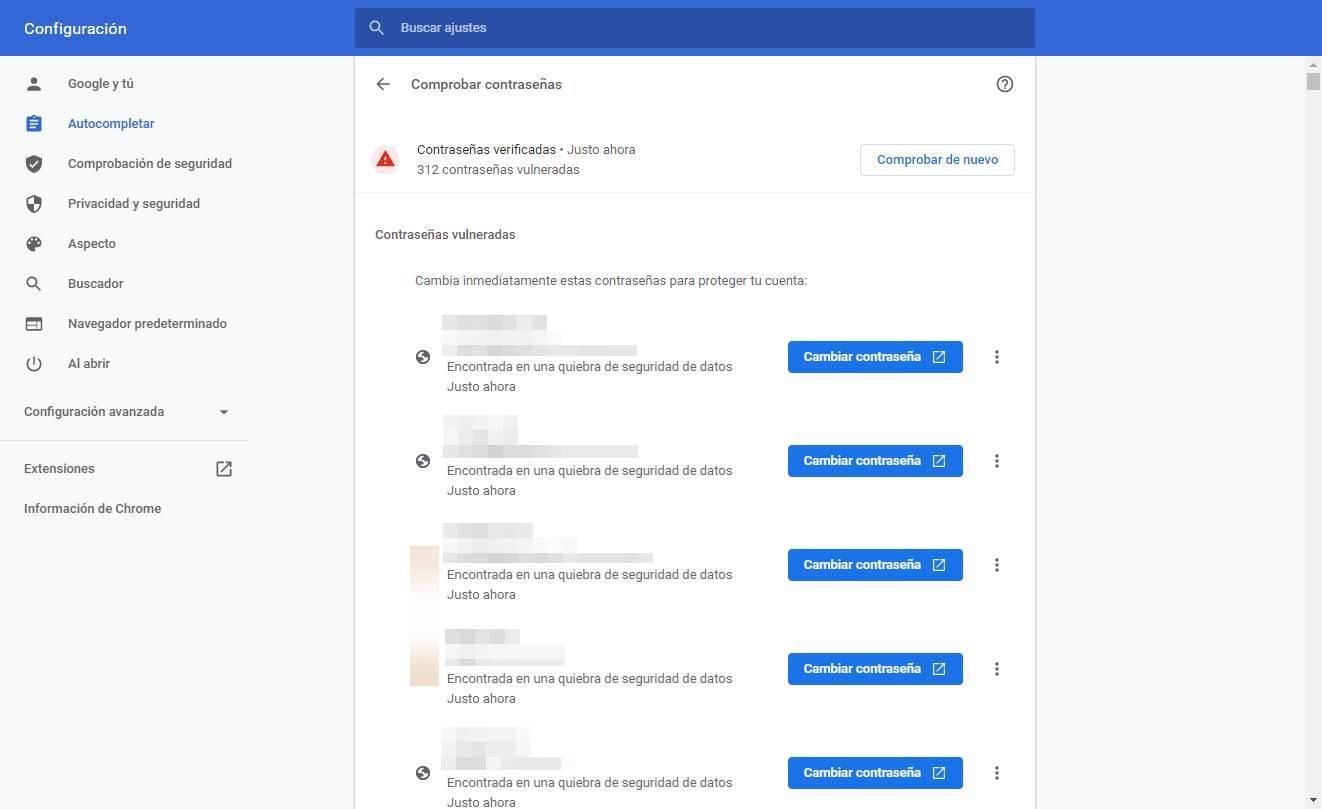
Comme nous pouvons le voir, à côté de chaque mot de passe vulnérable, un nouveau bouton apparaîtra appelé " Changer le mot de passe «. De toute évidence, de par son nom, nous savons déjà ce que fera ce bouton. Cependant, nous détaillons son fonctionnement.
Les développeurs Web ont longtemps été invités à créer une nouvelle URL, /.well-known/change-password , qui permet aux utilisateurs d'accéder directement à la section de changement de mot de passe pour réinitialiser leur mot de passe. Évidemment, tous les sites Web ne l'ont pas, mais ceux qui l'ont implémenté nous permettront de changer le mot de passe directement pour un mot de passe sécurisé rapidement. Si un site Web n'a pas mis en œuvre cette technique, la page d'accueil de la page s'ouvrira pour pouvoir la modifier.
L'objectif de cette fonction est qu'en facilitant et en accélérant la modification du mot de passe, davantage d'utilisateurs soient encouragés à le modifier pour protéger leur sécurité. On s'attend à ce que, avec le arrivée de Chrome 86 dans la branche stable , tout le monde peut profiter de cette fonctionnalité.
Activer la fonction
Comme elle est encore en phase expérimentale, cette nouvelle fonctionnalité est désactivée par défaut. Si nous voulons l'utiliser, nous devrons l'activer avant. Pour ce faire, il suffit d'écrire ce qui suit dans la barre d'adresse pour accéder au drapeau correspondant.
chrome://flags/#well-known-change-password
Nous marquons cet indicateur comme «Activé» et redémarrons le navigateur. Ce nouveau bouton devrait maintenant apparaître, avec les mots de passe vulnérables, pour pouvoir les changer facilement. Si nous voulons le désactiver, nous devons simplement annuler la modification précédente pour désactiver cette fonction expérimentale de Chrome.
